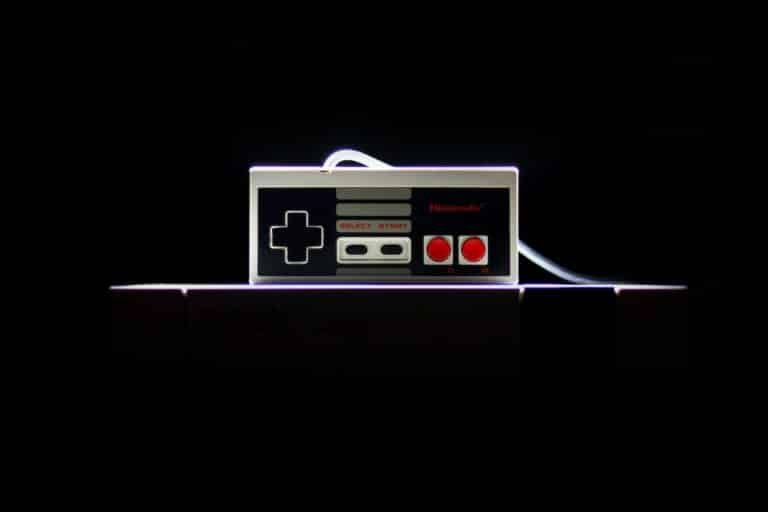Puštanje filmova sa računara na TV
Danas, kada tehnologija stalno napreduje, sve više ljudi koristi računare kao multimedijalne centre za gledanje filmova i serija. Međutim, veliki ekran i udobnost televizora i dalje privlače mnoge korisnike. Srećom, povezivanje računara sa televizorom nikada nije bilo lakše. U ovom članku ćemo vam detaljno objasniti koliko je lako puštanje filmova sa računara na TV i kako uživati u vrhunskim filmovima na vašem TV-u.
Prednosti gledanja filmova na televizoru
Gledanje filmova na televizoru pruža nekoliko značajnih prednosti u poređenju sa gledanjem na manjem ekranu računara. Televizor vam omogućava da uživate u velikom ekranu, što je idealno za akcione filmove, spektakularne vizuale i detaljne scene. Osim toga, televizori su često opremljeni kvalitetnim zvučnicima ili pružaju mogućnost povezivanja sa dodatnim zvučnim sistemom, što doprinosi boljem zvučnom doživljaju. Takođe, gledanje filmova na televizoru pruža udobnost kauča ili omiljene fotelje, što je idealno za duže sesije gledanja.
Pregled metoda povezivanja računara sa televizorom
Postoje različite metode za povezivanje računara sa televizorom. Odluka o odabiru metode zavisi od dostupnih priključaka na vašem računaru i televizoru, kao i od vaših želja i potreba. Najčešće korištene metode su povezivanje putem HDMI kabla, VGA ili DVI kabla, bežično povezivanje preko Wi-Fi mreže, korišćenje media servera za strimovanje sadržaja i softverske opcije za bežično povezivanje.

Povezivanje putem HDMI kabla
Jedan od najjednostavnijih načina za povezivanje računara sa televizorom je putem HDMI kabla. HDMI (High-Definition Multimedia Interface) omogućava prenos visokokvalitetnog audiovizuelnog signala između uređaja. Da biste koristili ovu metodu, trebate HDMI kabl koji će povezati HDMI izlaz na računaru sa HDMI ulazom na televizoru. Većina modernih televizora i računara ima HDMI priključke.
Kada povežete računar i televizor HDMI kablom, televizor bi trebao automatski prepoznati signal sa računara i prikazati sliku. Ukoliko se ništa ne prikazuje, možete promeniti ulazni izvor na televizoru koristeći daljinski upravljač. Nakon uspešnog povezivanja, slika sa računara će se prikazivati na televizoru, a zvuk će se prenositi preko HDMI kabla ukoliko je odabrana opcija “HDMI zvuk” na računaru.
Povezivanje putem VGA ili DVI kabla
Ukoliko vaš računar nema HDMI priključak, možete koristiti VGA (Video Graphics Array) ili DVI (Digital Visual Interface) kabl za povezivanje sa televizorom. VGA je stariji standard koji prenosi samo video signal, dok DVI omogućava prenos digitalnog video signala.
Da biste koristili ovu metodu, treba vam VGA ili DVI kabl koji će povezati VGA ili DVI izlaz na računaru sa VGA ili DVI ulazom na televizoru. Takođe, trebate audio kabl za prenos zvuka od računara do televizora. Nakon povezivanja, moraćete ručno podesiti ulazni izvor na televizoru kako biste prikazali sliku sa računara.
Važno je napomenuti da VGA i DVI ne podržavaju prenos zvuka, pa će vam trebati poseban audio kabl ili zvučnici povezani direktno na računar kako biste čuli zvuk. Ako koristite VGA kabl, možete koristiti audio kabl koji će spojiti izlaz za slušalice na računaru sa audio ulazom na televizoru. Ukoliko koristite DVI kabl, možda ćete morati koristiti poseban adapter ili konverter za prenos zvuka.
Bežično povezivanje preko Wi-Fi mreže
Ukoliko želite izbeći kablove i povezati računar sa televizorom bežično, možetekoristiti bežično povezivanje preko Wi-Fi mreže. Postoje različite metode za bežično strimovanje sadržaja sa računara na televizor.
Jedna od popularnih opcija je korišćenje bežičnih HDMI adaptera. Ovi adapteri se povezuju na HDMI priključak na televizoru i omogućavaju bežični prenos signala sa računara na televizor. Postoje različiti modeli bežičnih HDMI adaptera dostupni na tržištu, a većina njih radi preko Wi-Fi mreže. Kako biste koristili ovu metodu, trebate povezati adapter na televizor, a zatim pratiti uputstva za povezivanje sa vašim računarom preko Wi-Fi mreže. Nakon uspostavljanja veze, moći ćete strimovati sadržaj sa računara na televizor.
Još jedna opcija za bežično povezivanje je korišćenje Smart TV funkcija. Ako imate Smart TV sa integrisanim Wi-Fi prijemnikom, možete koristiti funkcije kao što su Miracast, AirPlay ili Chromecast. Ove funkcije omogućavaju bežično deljenje ekrana sa računara na televizor. Na primer, ako imate računar sa Windows operativnim sistemom, možete koristiti Miracast za povezivanje sa Smart TV-om. Na računaru idite na “Settings” (Podešavanja) > “Devices” (Uređaji) > “Connected devices” (Povezani uređaji) i pronađite opciju za povezivanje sa televizorom. Sledeći uputstva na ekranu, uspostavite vezu između računara i televizora. Slično tome, za Apple uređaje, AirPlay omogućava bežično deljenje sadržaja sa računara na televizor.
Korišćenje media servera za strimovanje sadržaja
Još jedan način da pustite filmove sa računara na televizoru je korišćenje media servera. Media server je softver koji omogućava deljenje multimedijalnih sadržaja između računara i drugih uređaja u mreži. Da biste koristili ovu metodu, trebate instalirati media server softver na računaru i podesiti ga za deljenje željenih filmova sa televizorom.
Jedan od popularnih media servera je Plex. Plex omogućava organizaciju i strimovanje video sadržaja, muzike i fotografija na različite uređaje u kući, uključujući televizor. Instalirajte Plex media server na računaru, dodajte željene filmove u biblioteku, a zatim preuzmite
Plex aplikaciju na televizoru. Nakon uspostavljanja veze između računara i televizora putem iste mreže, moći ćete pristupiti biblioteci filmova na televizoru i strimovati ih direktno sa računara.
Osim Plex-a, postoji još nekoliko media servera koji vam omogućavaju strimovanje sadržaja sa računara na televizor. Među njima su Kodi, Universal Media Server, Emby i mnogi drugi. Svi ovi serveri imaju svoje specifičnosti i mogućnosti prilagođene korisničkim potrebama, pa je važno istražiti i odabrati onaj koji najbolje odgovara vašim zahtevima.
Softverske opcije za bežično povezivanje
Pored media servera, postoji i niz softverskih opcija za bežično povezivanje računara sa televizorom. Ove opcije vam omogućavaju deljenje ekrana sa računara na televizoru bez potrebe za dodatnim hardverom.
Jedna od popularnih opcija je upotreba DLNA (Digital Living Network Alliance) protokola. DLNA protokol omogućava deljenje multimedijalnih sadržaja između uređaja u mreži. Da biste koristili DLNA, trebate se uveriti da i računar i televizor podržavaju ovaj protokol. Na računaru trebate omogućiti deljenje medijskih sadržaja preko DLNA, a zatim na televizoru pronaći opciju za pristup DLNA serverima u mreži. Nakon uspostavljanja veze, moći ćete pristupiti sadržaju sa računara i strimovati ga na televizoru.
Još jedna popularna opcija je upotreba aplikacija kao što su Miracast ili AirPlay, koje omogućavaju bežično deljenje ekrana sa računara na televizor. Ove aplikacije obično dolaze sa odgovarajućim hardverom ili su dostupne za preuzimanje na računaru i televizoru. Kroz njihove postavke možete uspostaviti bežičnu vezu između računara i televizora i prikazati sadržaj sa računara na velikom ekranu televizora.

Podešavanje zvuka i slike na televizoru
Kada dođe vreme za puštanje filmova sa računara na TV, možda će biti potrebno da prilagodite postavke zvuka i slike kako biste dobili najbolje moguće audiovizuelno iskustvo.
Prvo, osigurajte da je slika pravilno skalirana na televizoru. Mnogi televizori imaju opciju za automatsko prilagođavanje slike, koja će automatski prilagoditi prikazivanje slike na veličinu ekrana televizora. Ukoliko želite precizniju kontrolu nad slikom, možete pristupiti postavkama slike na televizoru i ručno podešavati kontrast, svetlinu, oštrinu i druge parametre kako biste dobili željeni prikaz.
Kada je u pitanju zvuk, proverite da li je televizor pravilno podešen za reprodukciju zvuka. Ako koristite HDMI ili bežično povezivanje, zvuk bi trebao automatski biti preusmeren na televizor. Međutim, ukoliko koristite VGA ili DVI povezivanje, možda ćete morati ručno podesiti izvor zvuka na televizoru kako biste čuli zvuk. Takođe, proverite postavke zvuka na računaru i televizoru kako biste osigurali da je jačina zvuka pravilno podešena i da su svi zvučnici aktivirani.
Ukoliko želite poboljšati kvalitet zvuka, razmislite o povezivanju dodatnih zvučnika ili kućnog bioskopa na televizor. Većina televizora ima opciju za povezivanje dodatnog audio sistema putem HDMI ARC (Audio Return Channel) priključka ili optičkog audio izlaza. Ovo će vam omogućiti da dobijete bogatiji zvučni doživljaj i bolju reprodukciju zvuka tokom gledanja filmova.
Korisni saveti za optimizaciju audiovizuelnog iskustva
Evo nekoliko korisnih saveta koji će vam pomoći da maksimalno iskoristite svoje audiovizuelno iskustvo prilikom puštanja filmova sa računara na televizoru:
- Osigurajte da imate dovoljno prostora na hard disku računara za skladištenje filmova. Veliki HD i 4K filmovi mogu zauzeti dosta prostora, pa je preporučljivo imati dovoljno slobodnog prostora za skladištenje.
- Koristite visokokvalitetne HDMI kablove za povezivanje računara sa televizorom kako biste dobili najbolji mogući kvalitet slike i zvuka.
- Ažurirajte drajvere grafičke kartice na računaru kako biste osigurali najbolju kompatibilnost i performanse prilikom prikazivanja filmova na televizoru.
- Ukoliko koristite bežično povezivanje, osigurajte da imate stabilnu Wi-Fi mrežu kako biste izbegli prekide u strimovanju. Možete koristiti bežični repetitor ili postaviti ruter bliže televizoru radi poboljšanja Wi-Fi signala.
- Redovno čistite prašinu i pravilno održavajte televizor kako biste održali kvalitet slike i sprečili eventualne probleme sa pregrevanjem.
- Podesite postavke prikaza na računaru prema rezoluciji televizora kako biste dobili optimalan prikaz slike. Možete eksperimentisati sa postavkama boje, kontrasta i ostalim parametrima kako biste prilagodili sliku prema sopstvenim preferencijama.
- Ukoliko imate problema sa sinhronizacijom zvuka i slike, proverite postavke kašnjenja zvuka na televizoru ili koristite softverske opcije na računaru kako biste sinhronizovali zvuk i sliku.
- Kako biste imali najbolje moguće iskustvo tokom gledanja filmova, preporučljivo je da koristite tamniju prostoriju ili da smanjite svetlost u sobi kako biste smanjili odsjaj na ekranu i poboljšali vidljivost.
- Ukoliko koristite media server, organizujte svoju biblioteku filmova na računaru kako biste lakše pristupali željenim sadržajima. Ovo može uključivati organizovanje filmova po žanru, režiseru, godini izdanja ili drugim kriterijumima.
- Uvek proverite legalnost sadržaja koji puštate sa računara na televizor. Osigurajte se da posedujete prava na sadržaj koji gledate ili koristite legalne platforme za strimovanje filmova.
- Redovno ažurirajte softver na računaru i televizoru kako biste imali najnovije funkcionalnosti i ispravke grešaka.
Pustanje filmova sa računara na TV može biti jednostavan proces uz pravilno povezivanje i podešavanje. Bez obzira na to da li koristite HDMI kabl, bežično povezivanje, media server ili druge opcije, važno je da imate stabilnu vezu i optimizujete postavke zvuka i slike kako biste dobili najbolje audiovizuelno iskustvo. Uživajte u svojim omiljenim filmovima na velikom ekranu televizora udobno smešteni u svom domu.